首页 > 极客资料 博客日记
使用IntelliJ IDEA中的Live Templates自定义代码模板
2024-11-04 10:00:08极客资料围观15次
平时用IntelliJ IDEA写代码的时候,你有没有用过这些快捷方式:
输入main,会弹出自动补全完整的main结构:
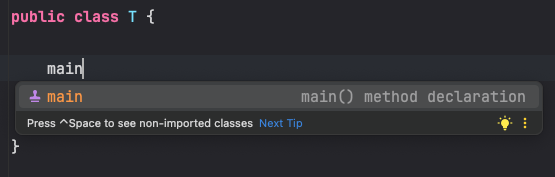
输入sout,会弹出自动补全完整的System.out语句:
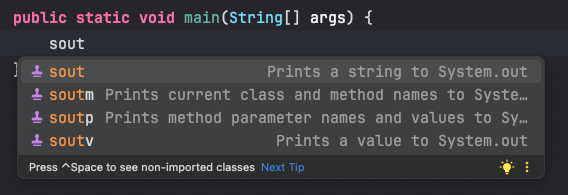
那么问题来了:
- 还有哪些快捷方式?
- 如何定义自己想要的?
初识 Live Templates
该功能来自于IntelliJ IDEA的Live Templates配置,你可以通过菜单进入Setting,然后搜索Live Templates找到它:
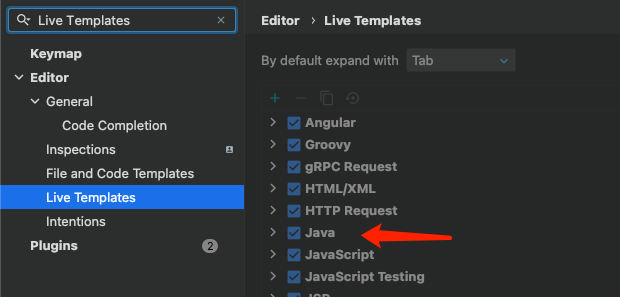
点开Java就能看预定义的模板了:
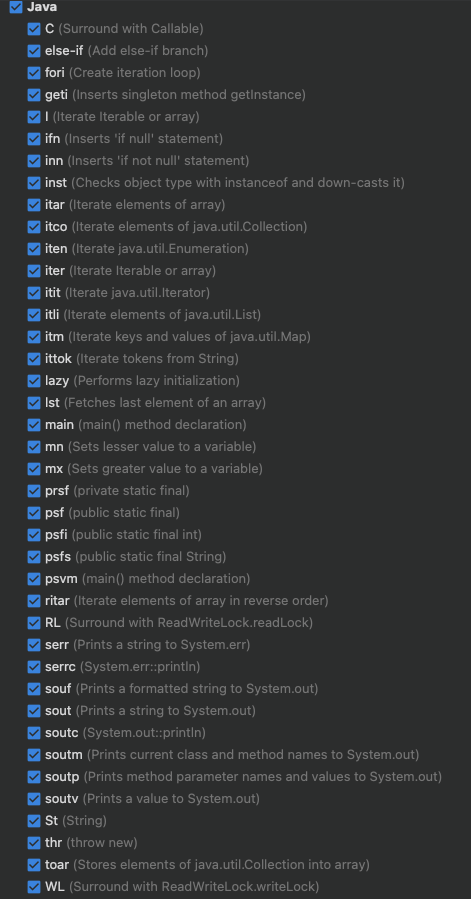
不是很多,可以挑你常用的记一下即可。
如果要定义要用的模板,可以点击上面的+:
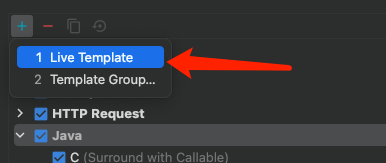
选择Live Tempalte之后在下面会看到一个编辑框:
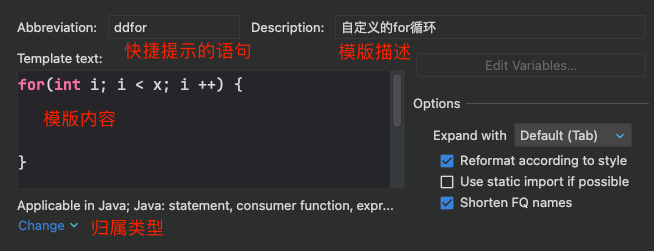
根据自己需要填写要创建的快捷模板内容。最后记得保存,就可以成功创建了。
尝试在编码框内输入上面定义的快捷方式:ddfor,就可以用到上面定义的模板代码了:
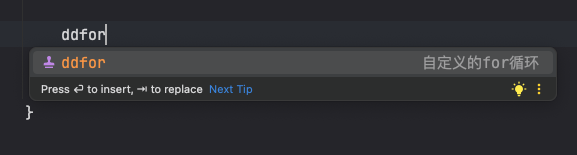
使用进阶
上面仅介绍了Live Template最基本的使用方式。如果还不能满足你的要求,下面几项提示也许可以帮到你。
使用分组
如果对这个功能的需求比较多,需要定义比较多模板,尤其是做基础架构给大家定规范做工具的话,还可以在创建Live Template的时候使用Group来创建一些独立的组来方便管理。
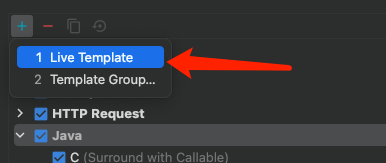
使用参数
很多时候我们创建模版还会需要一些动态的信息,比如自定义模板注释的时候,需要使用:时间、用户等动态信息。
在Live Template的模板定义中是支持使用参数的,使用$$来引用,两个$中间放参数名。Live Template提供了一些预定义的参数,同时也支持用户自定义变量。
关于这块使用参数和有哪些预定义参数,读者可以自行查阅官方文档:Live template variables
导入导出
如果你想使用别人的模板,或者想把自己的模板分享给被人,那么可以使用导入导出功能。
功能位置如下图:
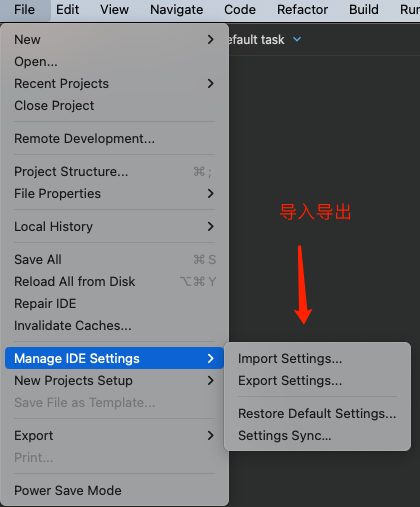
然后选择你要导出导入的配置内容里选择Live Templates即可
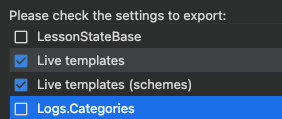
好了,今天的分享就到这里,希望内容对您有用 _,更多关于IDEA的使用技巧可以收藏《玩转IDEA专栏》
标签:
相关文章
最新发布
- Nuxt.js 应用中的 prerender:routes 事件钩子详解
- 【问题解决】Tomcat由低于8版本升级到高版本使用Tomcat自带连接池报错无法找到表空间的问题
- 【FAQ】HarmonyOS SDK 闭源开放能力 —Vision Kit
- 六、Spring Boot集成Spring Security之前后分离认证流程最佳方案
- 《JVM第7课》堆区
- .NET 8 高性能跨平台图像处理库 ImageSharp
- 还在为慢速数据传输苦恼?Linux 零拷贝技术来帮你!
- 刚毕业,去做边缘业务,还有救吗?
- 如何避免 HttpClient 丢失请求头:通过 HttpRequestMessage 解决并优化
- 让性能提升56%的Vue3.5响应式重构之“版本计数”

